Arreglar Steam Workshop sin descargar mods
Publicado: 2021-06-14
A lo largo de los años, Steam se ha superado a sí mismo constantemente para mejorar el mundo de los videojuegos y brindar a sus usuarios nuevas experiencias. En su esfuerzo por lograr esto, lanzaron el servicio Workshop, a través del cual los usuarios tuvieron la oportunidad de probar diferentes modificaciones y mejorar su experiencia de juego. Si bien esta característica ha sido muy apreciada por muchos usuarios, Steam Workshop tiende a salirse del guión y evita que las personas descarguen mods. Si ha experimentado este problema, siga leyendo para descubrir cómo reparar el error de Steam Workshop que no descarga mods en su PC.

Contenido
- Arreglar Steam Workshop sin descargar mods
- ¿Por qué no puedo descargar mods?
- Método 1: Abra Steam en modo de imagen grande para ver el progreso de las descargas del taller
- Método 2: deshacerse de las modificaciones corruptas
- Método 3: darse de baja de Steam Beta
- Método 4: borre la caché de descarga para arreglar las descargas de mods en Workshop
- Método 5: cambiar la región de descarga
- Método 6: reinstalar Steam
Arreglar Steam Workshop sin descargar mods
¿Por qué no puedo descargar mods?
Los mods en Steam son un asunto complicado y existen múltiples razones por las que no puede descargarlos del taller. Por ejemplo, la plataforma no permite a los usuarios ver el progreso de descarga de mods y, a menudo, se preguntan si están en el camino correcto. Además, factores como archivos corruptos del taller, mayor caché de descarga y afiliación a una cuenta beta pueden ser responsables del error. Sin embargo, considérese afortunado, porque el error 'El contenido del taller de Steam no se descarga' es reparable y puede resolverse con algunos procedimientos sencillos.
Método 1: Abra Steam en modo de imagen grande para ver el progreso de las descargas del taller
El modo Big Picture en Steam se usa principalmente para brindar a los usuarios una experiencia de juego similar a la de una consola en sus PC. Curiosamente, los usuarios informaron que a través de este modo, pueden ver el progreso de varias descargas que, de otro modo, serían invisibles en el modo normal. Por lo tanto, a través del modo de imagen general, puede verificar si sus mods se están descargando o no, antes de continuar con métodos de solución de problemas más avanzados.
1. Ejecute Steam y, en la esquina superior derecha, haga clic en el icono que parece un rectángulo con flechas opuestas para abrir el modo de imagen grande.

2. El modo Big Picture se abrirá con su animación de inicio y revelará una interfaz similar a la de una consola. Haga clic en el icono de descarga en la esquina superior derecha para ver todas las descargas que se realizan a través de Steam.
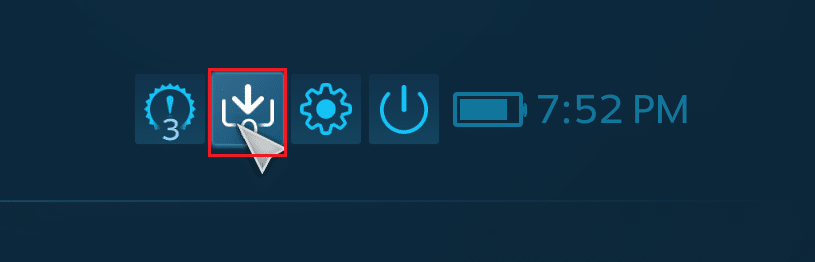
3. Si la descarga de su mod se refleja en esta página, entonces no hay ningún error con el taller. Sin embargo, si no es así, puede probar los métodos que se mencionan a continuación.
Método 2: deshacerse de las modificaciones corruptas
Los mods incompletos o corruptos también pueden causar un error en tu taller de Steam. Estos archivos se acumulan en su carpeta de instalación de Steam y permanecen ocultos hasta que los busca manualmente. Así es como puede eliminar mods corruptos y arreglar su taller de Steam.
1. Abra 'Esta PC' y en la barra de herramientas de la carpeta, pase del modo 'Archivo' al modo 'Ver'.
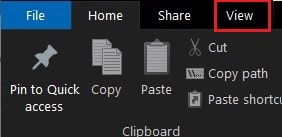
2. Aquí, habilite la opción 'Elementos ocultos' antes de continuar.
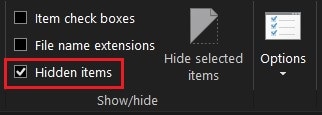
3. Ahora, navegue a la carpeta de instalación del juego que causa el error usando la siguiente barra de direcciones: C:\Program Files (x86)\Steam\steamapps\common\*Game Name*\!Workshop . Tenga en cuenta que en lugar de *Nombre del juego*, debe ingresar el nombre real del juego.
4. En esta carpeta, abra cada mod individual y vea si aparece un error que dice "La ubicación no está disponible".
5. Si lo hace, entonces sus archivos mod están dañados y debe corregirlos a través de la aplicación Steam.
6. En la biblioteca de Steam , haga clic derecho en la aplicación cuyo mod desea instalar.
7. De las opciones que aparecen, seleccione 'propiedades'.
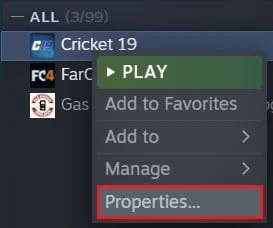
8. Se mostrarán algunas opciones en el lado izquierdo, haga clic en 'Archivos locales'.
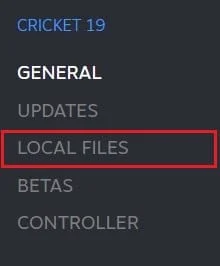
9. En el menú Archivos locales, haga clic en 'Verificar la integridad de los archivos del juego. Steam luego verificará si todos los archivos están funcionando y reparará las modificaciones corruptas.
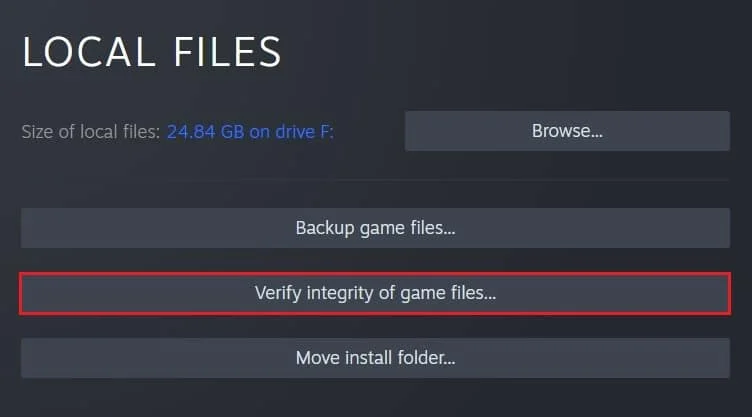

10. Vuelva a instalar el mod desde el taller de Steam y vea si se resuelve el error.
Lea también: Solucione los errores del servicio de Steam al iniciar Steam
Método 3: darse de baja de Steam Beta
Una solución bastante desconcertante para el taller que no descarga el error de mods en Steam es optar por no participar en el programa Beta que ofrece la aplicación. Si es miembro, considere optar por no participar en el programa de participación Beta y vea si se solucionó el error.
1. En la aplicación Steam, haga clic en el botón 'Steam' en la esquina superior izquierda de la pantalla.
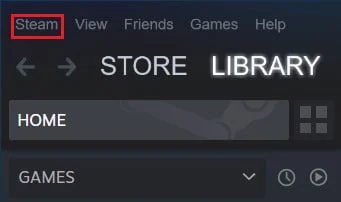
2. De las opciones que aparecen, haga clic en 'Configuración'.
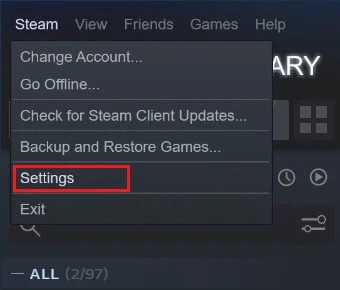
3. En la sección Cuenta de la configuración, vaya al panel titulado 'Participación Beta' y haga clic en el botón Cambiar.
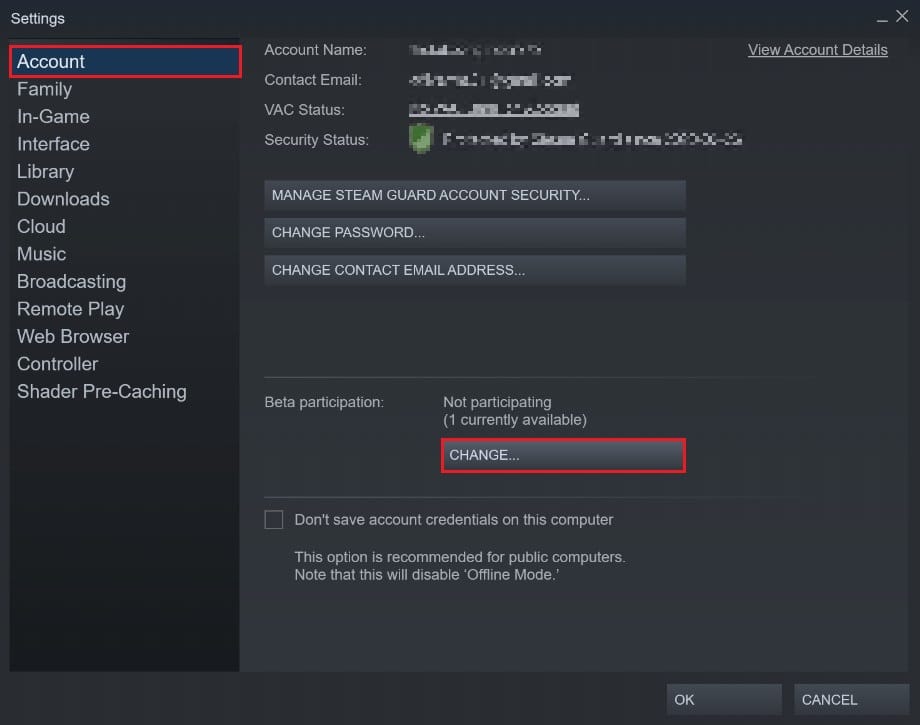
4. En la ventana que aparece a continuación, haga clic en la lista desplegable debajo de 'Participación Beta' y seleccione la opción 'Ninguno - Optar por no participar en todos los programas Beta' .
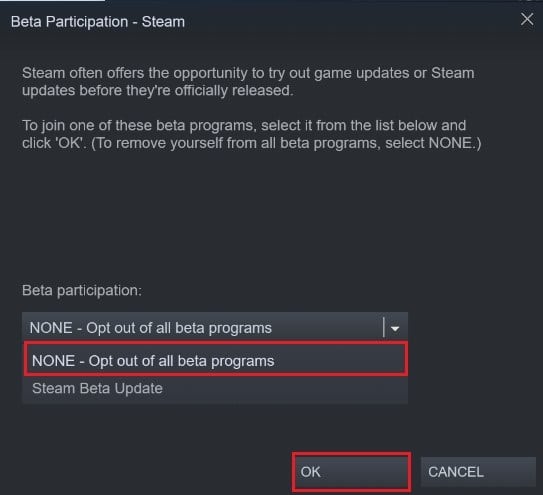
5. Haga clic en 'Aceptar' para completar el proceso y luego reinicie su aplicación Steam y vea si el taller y el error de mods están solucionados.
Método 4: borre la caché de descarga para arreglar las descargas de mods en Workshop
La descarga de caché en Steam es un problema grave que es la razón de muchos errores en la aplicación. El caché de descarga en Steam contiene archivos y datos corruptos que ralentizan la plataforma e interrumpen las descargas que se realizan a través de la aplicación. Así es como puede deshacerse del caché de descarga y corregir el error del taller:
1. Siguiendo los pasos mencionados anteriormente, abra la ventana Configuración en Steam.
2. Desde el panel del lado izquierdo, navegue hasta 'Descargar' Configuración.
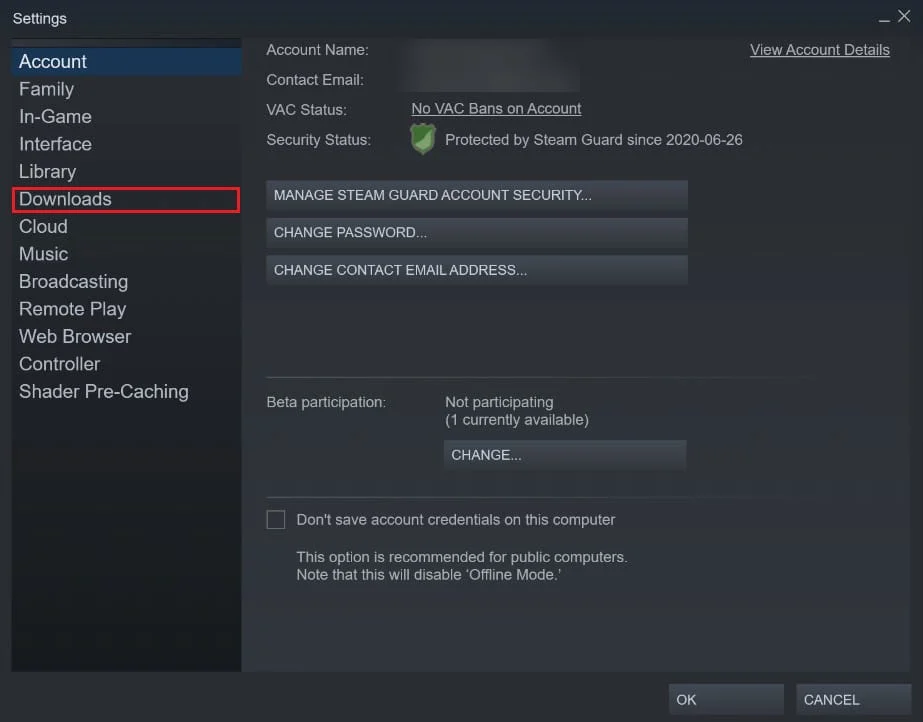
3. En la parte inferior de la página de descargas, haga clic en 'Borrar caché de descarga' y luego haga clic en 'Aceptar'.
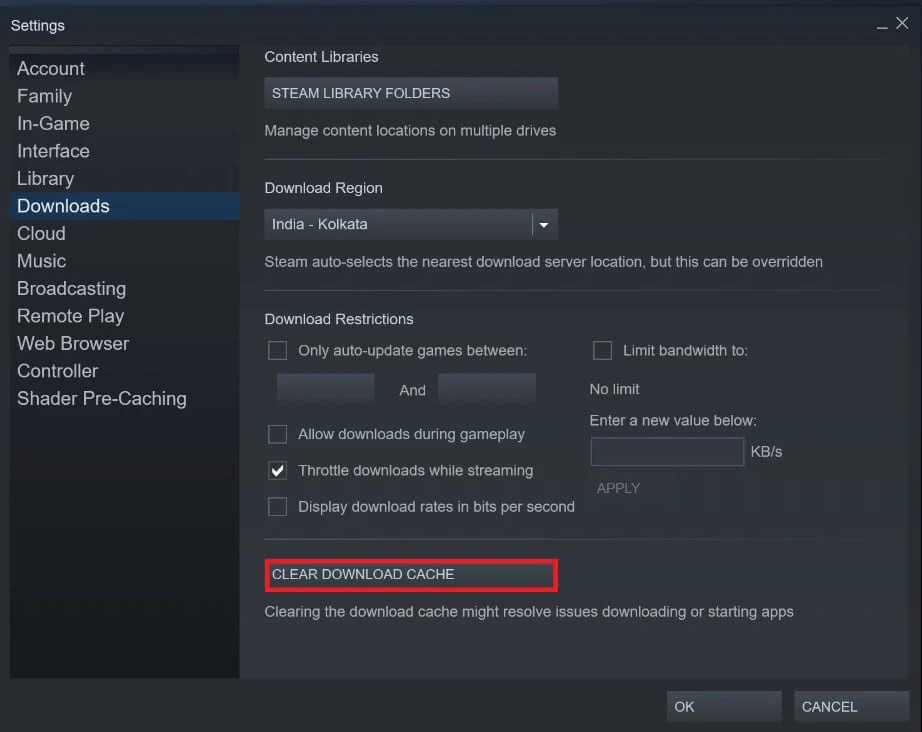
4. Esto borrará el almacenamiento de caché innecesario. Vuelva a instalar los mods del taller y vea si se resuelve el error.
Lea también: 6 formas de corregir el error de Steam de transacción pendiente
Método 5: cambiar la región de descarga
La región de descarga en Steam es un factor importante que determina la velocidad y la calidad de cada aplicación, juego y mod que descarga a través de Steam. Al cambiar la región de descarga, asegúrese de establecerla en un lugar cercano a su ubicación real para solucionar los problemas relacionados con la descarga.
1. Siguiendo los pasos mencionados en el método anterior, abra la página de configuración 'Descargar' .
2. Haga clic en la sección titulada 'Descargar región' para revelar la lista de servidores que Steam tiene en todo el mundo.
3. De la lista de regiones, seleccione el área más cercana a su ubicación y haga clic en Aceptar.
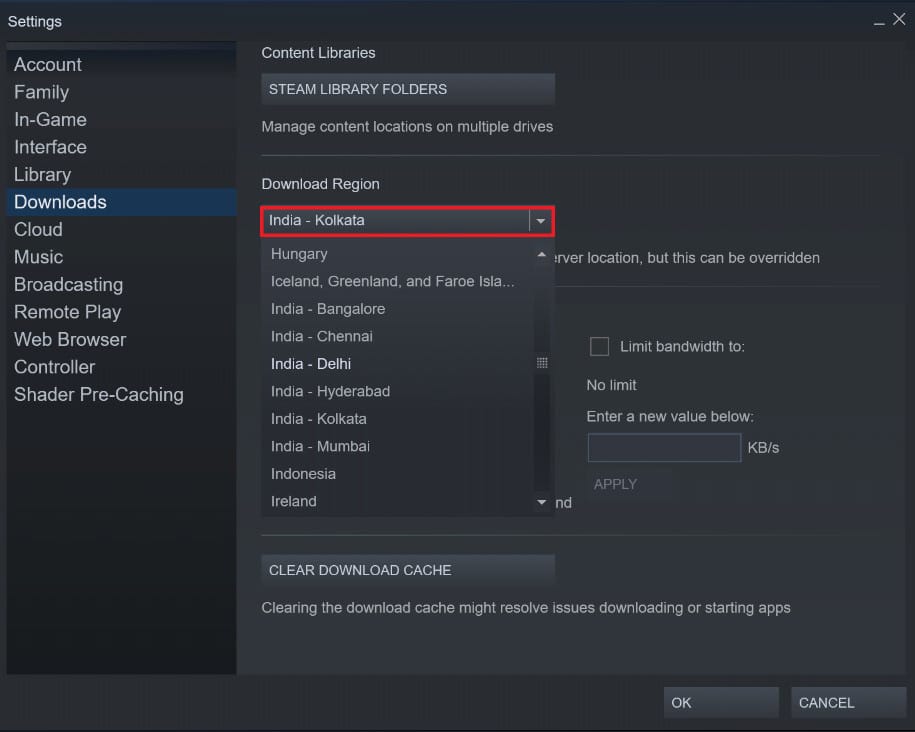
4. Una vez que se haya especificado la región de descarga, reinicie Steam y descargue el mod una vez más. Lo más probable es que se solucione el error "El taller no descarga mods".
Método 6: reinstalar Steam
Si todos los métodos mencionados anteriormente fallan, entonces el error probablemente se encuentre en su aplicación Steam. Para muchos errores en Steam, simplemente reinstalar la aplicación ha funcionado de maravilla y resuelto innumerables problemas.
1. Abra el Panel de control y haga clic en 'Desinstalar un programa'.
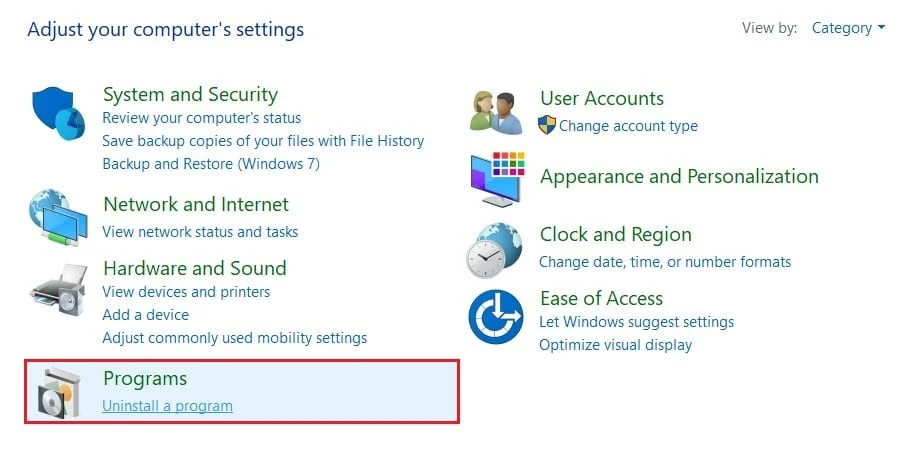
2. De la lista de aplicaciones, seleccione Steam y haga clic en 'Desinstalar'.
3. Una vez que se elimine la aplicación, diríjase al sitio web oficial de Steam. En la esquina superior derecha de la pantalla, haga clic en 'Instalar Steam' y la aplicación se instalará en su PC.
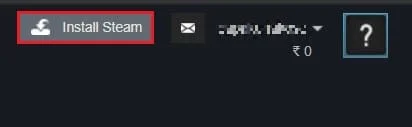
4. Vuelva a abrir el juego y vea si se resolvió el problema.
Recomendado:
- 12 formas de arreglar Steam no abre el problema
- Solucionar el error Fallout New Vegas sin memoria
- Cómo conectar Kindle Fire a un televisor
- Cómo borrar caché y cookies en Google Chrome
Con más funciones, hay más espacio para el error y Steam es el mejor ejemplo de este fenómeno. Afortunadamente para nosotros, estos errores se pueden corregir y con los pasos mencionados anteriormente, debería poder abordar el error del taller con facilidad.
Esperamos que esta guía haya sido útil y que haya podido corregir el error de Steam Workshop que no descarga mods en su PC. Si tiene alguna duda o no puede resolver el problema, comuníquese con nosotros a través de la sección de comentarios y lo ayudaremos.
